Hostovanje Node.js aplikacije je dostupno u SSD Pro, SSD Ultimo i SSD Supreme hosting paketima.
Ukoliko trenutno koristite neki drugi paket, možete poručiti nadogradnju, prateći instrukcije na sledećoj strani:
https://helpdesk.dreamweb.rs/sr/baza-znanja/article/korisnicki-portal/upgrade-promena-hosting-paketa
Pokretanje Node.js aplikacije
VAŽNO: Za pokretanje aplikacije nije moguće koristiti "start" direktivu u okviru "package.json" fajla (npr: start: node app.js), jer takav način pokretanja aplikacije nije podržan i može dovesti do nagomilavanja i prekoračenja procesa u Vašem nalogu, već je neophodno da se pokretanje ili restartovanje aplikacije obavi uvek putem cPanel interfejsa.
Node.js aplikaciju bi trebalo da pokrenete putem cPanel-a prateći sledeće korake...
- U sekciji Software, kliknite na ikonicu Setup Node.js App da biste pristupili stranici za upravljanje.
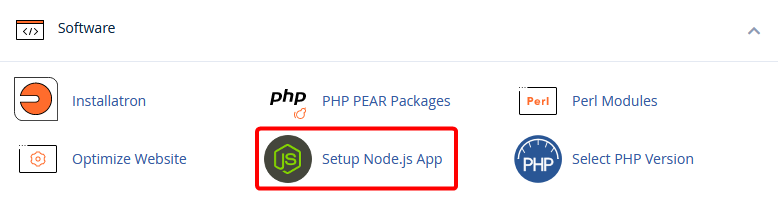
- Kliknite na Create Aplication dugme.
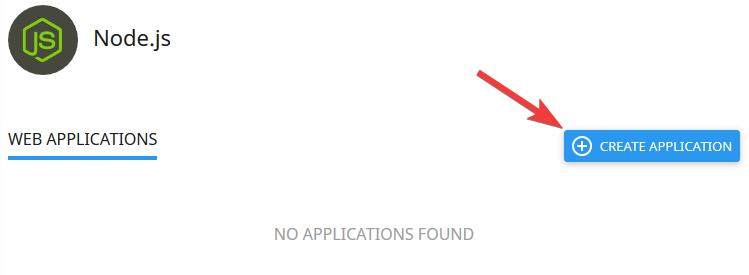
- Popunite prikazana polja u formularu
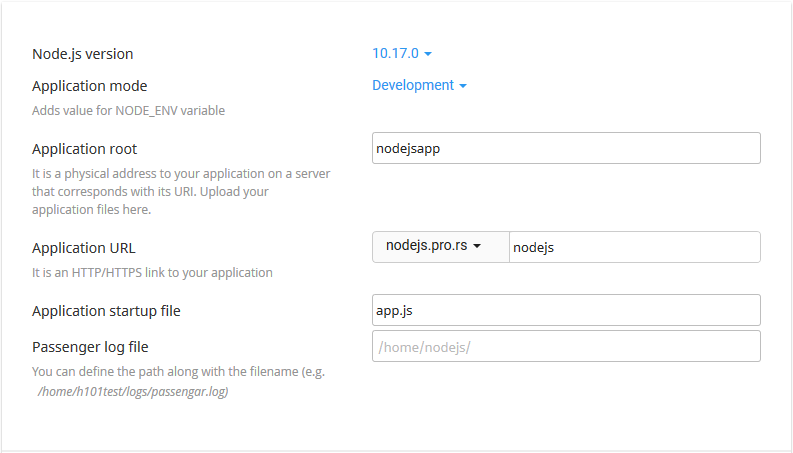
- Node.js version - odaberite željenu Node.js verziju iz padajuće liste.
- Application mode - režim rada aplikacije. Odaberite Development ili Production iz padajuće liste. Development mod će omogućiti javni prikaz detalja greške u izvršenju aplikacije. Za početak možete odabrati Development, pa kasnije promeniti na Production, kada aplikacija bude spremna za posetioce.
- Application root - unestite putanju glavnog direktorijuma u kojoj se nalaze fajlovi aplikacije. Putanja je relativna u odnosu na glavni direktorijum naloga. Za putanju aplikacije NE treba koristiti public_html/ ili bilo koji drugi javno dostupan folder.
- Application URL - adresa na kojoj će aplikacija biti dostupna na internetu. Ako aplikacija treba da se učitava bez dodatne putanje iza naziva domena, ovo polje treba da ostane prazno.
- Application startup file - osnovni .js fajl koji će biti pokrenut prilikom startovanja aplikacije, odnosno prilikom pristupa URL adresi aplikacije
- Passenger log file - unesite željenu putanju, ako želite da koristite logovanje u aplikaciji ili omogućite beleženje grešaka u izvršenju
- Kada popunite formular, kliknite na Create
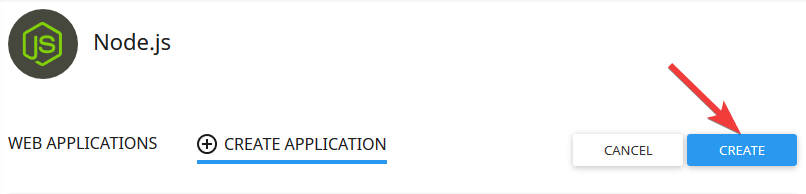
- Aplikacija je kreirana i sada je možete proširiti instalacijom NPM paketa.
Instalacija NPM paketa
VAŽNO: Za pokretanje aplikacije nije moguće koristiti "start" direktivu u okviru "package.json" fajla (npr: start: node app.js), jer takav način pokretanja aplikacije nije podržan i može dovesti do nagomilavanja i prekoračenja procesa u Vašem nalogu, već je neophodno da se pokretanje ili restartovanje aplikacije obavi uvek putem cPanel interfejsa.
- Da biste instalirali NPM paket(e), potrebno je da kreirate package.json fajl u direktorijumu aplikacije.
Ovaj fajl mora biti kreiran u skladu sa smernicama na NPM sajtu: https://docs.npmjs.com/files/package.json
- Kada kreirate package.json fajl, možete izvršiti instalaciju NPM paketa putem Node.js opcije u cPanelu. Na Node.js stranici, kliknite na dugme sa slike...
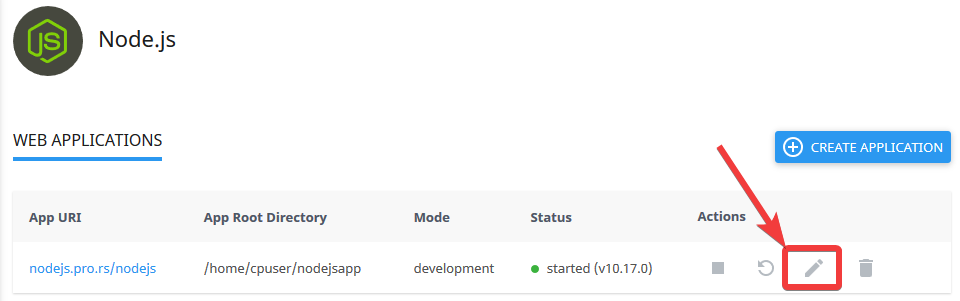
- Pokrenite instalaciju klikom na dugme sa slike:

Pristup konzoli (opciono)
Ako želite da izvršavate neke dodatne NPM komande kroz terminal, potrebno je da pristupite virtuelnom Node.js okruženju aplikacije.
Pristup virtuelnom okruženju, možete obaviti putem SSH-a ili Terminal aplikacije u cPanelu. Instrukcije za pristup možete videti na sledećoj strani:
https://helpdesk.dreamweb.rs/sr/baza-znanja/article/cpanel/ssh-pristup-serveru
- Kada pristupite konzoli, u detaljima aplikacije, kopirajte komandu za otvaranje virtuelnog okruženja. Da biste kopirali komandu, dovoljno je da kliknete na deo označen na slici:
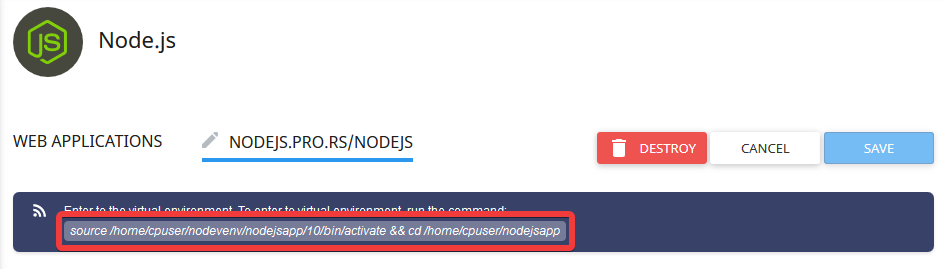
- Nakon izvršavanja kopirane komande u terminalu, aktuelni direktorijum terminala će biti promenjen na osnovni direktorijum aplikacije.
U tom okruženju možete pokretati potrebne NPM komande, kao što je na primer komanda za instalaciju NPM paketa:
npm install
Kompletna dokumentacija za CLI se nalazi na sledećoj adresi: https://docs.npmjs.com/cli-documentation/cli